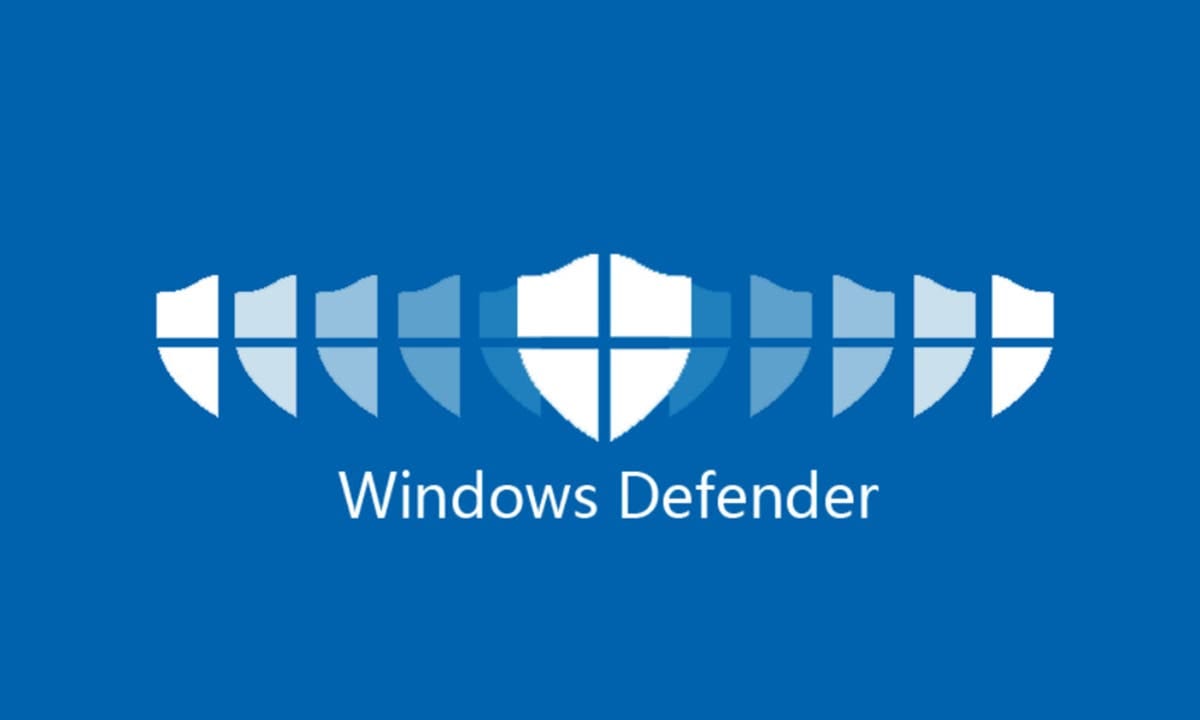Actualmente no es necesario usar antivirus de terceros en Windows 10, ya que el sistema operativo integra uno. El antivirus Windows Defender está considerado como el mejor antivirus del mercado y encima es gratuito. No suele fallar, pero en algunas ocasiones nos puede dar el error “Windows Defender no se puede activar”. Un error que se suele dar, sobre todo, tras grandes actualizaciones.
No se han encontrado productos.
Índice de contenido
¿Qué es Windows Defender?
Es un software cuya misión es la detección de virus. Anteriormente esta herramienta era conocida como Microsoft AntySpyware. Este software tiene las capacidades de antivirus y antispyware. Además, se instala de manera nativa con la instalación de Windows 10 y es completamente gratuito.
Pese a que es conocido a raíz de integrarse en Windows 10, está disponible desde Windows Vista. La herramienta se ha actualizado de manera notable desde entonces, hasta ser un antivirus de calidad y efectivo.
Microsoft describe Windows Defender como “la primera línea de protección”. Este software incluye elementos como Windows Passport, autenticación y soporte FIDO, Device Guard, firewall, almacenamiento de credenciales en un ‘contenedor’ seguro y otras funciones de seguridad.
Soluciones a “Windows Defender no se puede activar”
Eliminar antivirus de terceros
Aunque pensemos que Windows Defender no funciona, este está operando en segundo plano de manera constante. Instalar un antivirus de terceros con Windows Defender corriendo puede generar varios conflictos.
Podría ser que ya no tengamos un antivirus de terceros, pero en el pasado lo tuviéramos. Para eliminar estos conflictos Microsoft recomienda una serie de aplicaciones que lo borran todo, eliminando cualquier rastro.
Limpiar el inicio de Windows
Muchas funciones y herramientas de Windows estan ocultas, pero que nos ofrecen muchas posibilidades. Una de estas herramientas es la de ‘configuración del sistema’. Debemos realizar los siguientes pasos:
- Iniciarlo abriendo el ‘Menú de inicio’, buscando las ‘Configuraciones del sistema’ y ejecutarlo
- Nos ponemos en la pestaña de servicios
- Cualquiera de estos servicios que no sea de Microsoft, lo podemos desactivar sin problemas
- Recomendamos deshabilitarlos todos
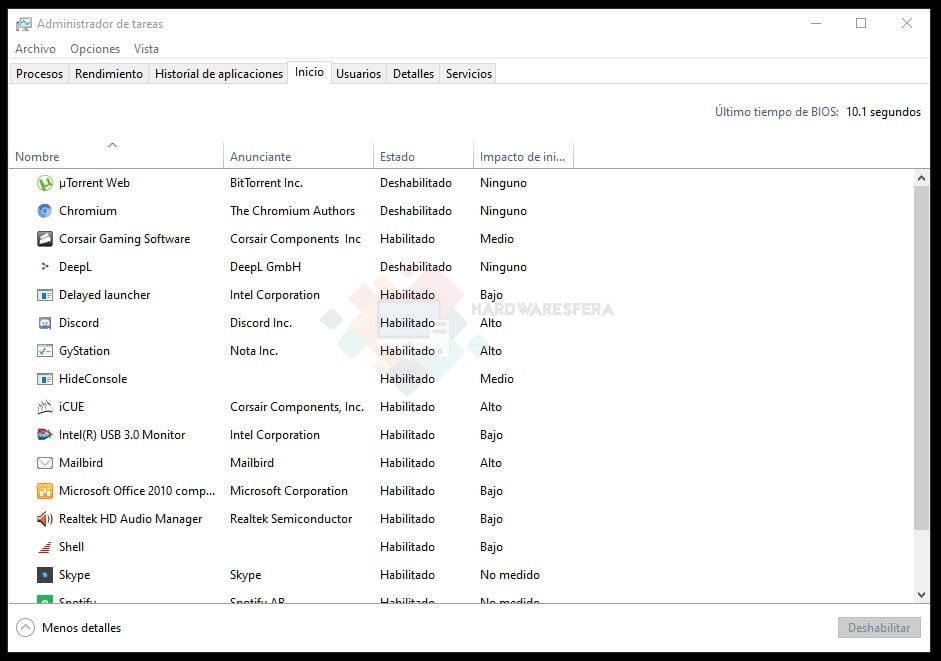
También podemos optar por limpiar el inicio desde el administrador de tareas. Para ello seguiremos los siguientes pasos:
- Hacemos clic derecho en la ‘Barra de tareas’
- Pulsamos sobre el ‘Administrador de tareas’
- Vamos a la pestaña de ‘Inicio’
- Se nos muestran todas las aplicaciones que se ejecutan cuando iniciamos el sistema operativo. Podemos deshabilitar todas las que consideremos.
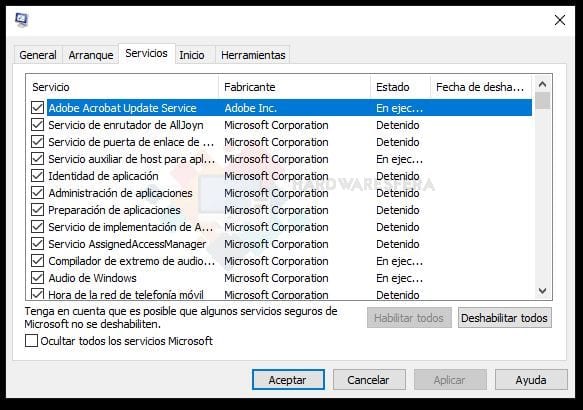
Reiniciar el servicio Security Center
Si no has conseguido solucionar el problema, tranquilo, puede ser que este fallando el servicio Security Center. Para activarlo de nuevo debemos seguir los siguientes pasos:
- Ponemos en el buscador de Windows 10: Servicios
- Hacemos clic sobre esta herramienta
- Buscamos el servicio ‘Security Center’
- Hacemos clic derecho y le damos a ‘Reiniciar’